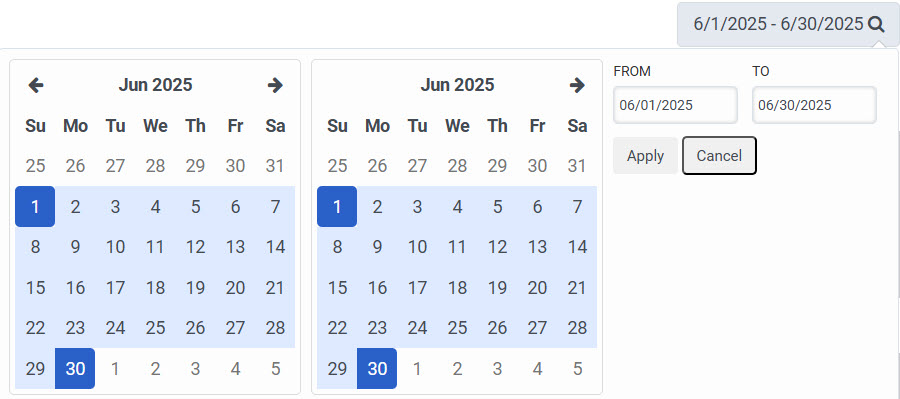Vista Mis evaluaciones asignadas
Los siguientes permisos:
- Análisis > Exportación de datos > Todos
- Directorio > Usuario > Ver
- Una de las siguientes:
- Calidad > Evaluación > Edición
- Calidad > Evaluación > editScore
La vista Mis evaluaciones asignadas permite a los evaluadores seguir y gestionar las evaluaciones que se les han asignado. Esta vista ayuda a los evaluadores a priorizar su carga de trabajo y realizar un seguimiento del estado de las evaluaciones completadas en un intervalo de tiempo específico.
Para ver todas las interacciones que se le han asignado dentro del intervalo de fechas seleccionado, click Rendimiento > Espacio de trabajo > Mi rendimiento > Mis evaluaciones asignadas.
Para ver todas las interacciones que se le han asignado dentro del intervalo de fechas seleccionado, click Menú > Análisis > Espacio de trabajo de análisis > Mi rendimiento > Mis evaluaciones asignadas.
Esta vista incluye las siguientes secciones:
- Interacciones que requieren atención: Muestra las evaluaciones asignadas pero aún no completadas. Para ver la información detallada sobre una evaluación concreta, haga clic en el enlace situado bajo la columna de fecha/hora asignada.
- Interacciones completadas: Muestra las evaluaciones finalizadas y liberadas. Puede ver los detalles de las interacciones completadas, incluido el nombre del agente, el formulario de evaluación, la puntuación y el estado de calibración.
Columnas disponibles
Para ver las columnas disponibles, consulte la sección Vista Mis evaluaciones asignadas en el artículo Ver columnas disponibles en las vistas de rendimiento por categoría.
Para ver la lista consolidada de columnas disponibles en las vistas de rendimiento, consulte Vista consolidada de columnas disponibles en las vistas de rendimiento.
Para ver la lista de columnas disponibles en las vistas de rendimiento por categoría, consulte Ver columnas disponibles en las vistas de rendimiento por categoría.
Personaliza la vista
Para mostrar sólo determinados datos, personalice la vista.
Para personalizar las vistas de análisis, utilice el filtro de fechas.
Al filtrar las métricas para esta vista, seleccione cualquier intervalo de fechas personalizado de hasta seis semanas.
Para usar un rango de fechas personalizado para filtrar métricas, complete los siguientes pasos:
- A la derecha, haga clic en el icono de búsqueda situado junto a la fecha.
- Seleccione una fecha de inicio y una fecha de finalización en el calendario y haga clic en Aplicar.
Para ver los datos de un periodo de tiempo diferente, haga clic en las flechas situadas a ambos lados de la visualización de la fecha.
Para ajustar el número de registros por página, haga clic en el menú desplegable situado a la izquierda de registros por página en la parte inferior de cada sección.